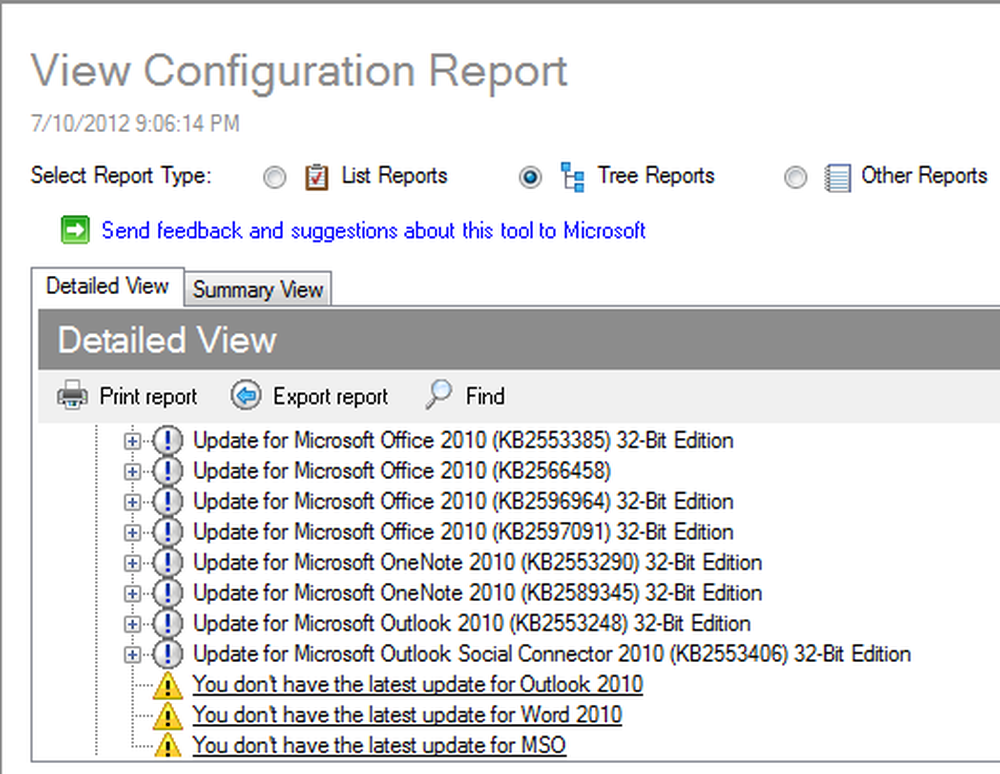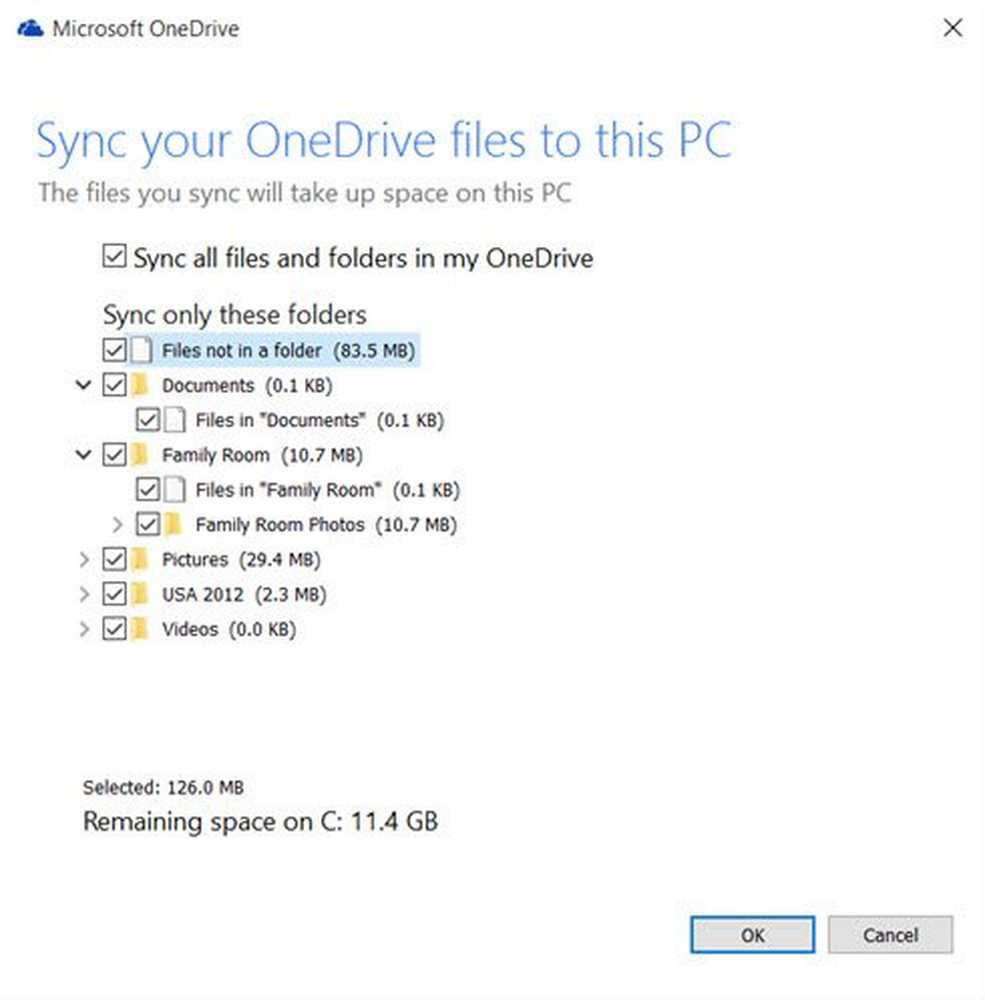Cómo usar el modo Fuera de la oficina con Google Calendar
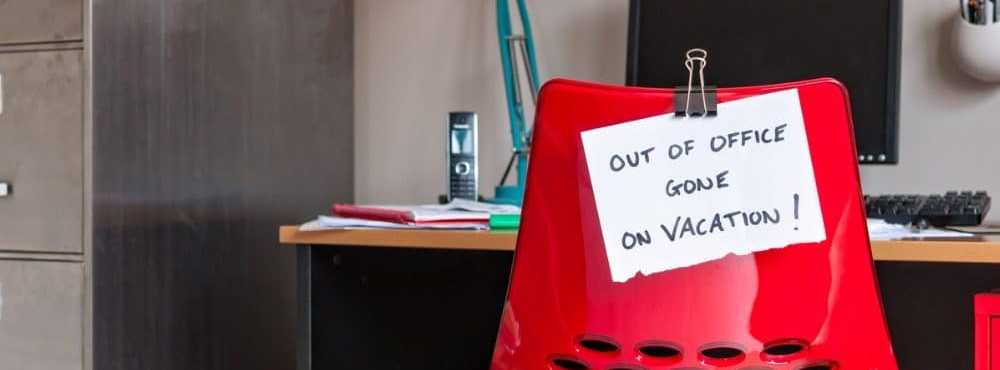
Agregar "Fuera de la oficina" entrada de Google Calendar
Para comenzar, inicie sesión en su Google Calendar y haga clic en las horas o días que estará de vacaciones o no estará disponible. Luego, elija el botón "Fuera de la oficina", escriba un mensaje de rechazo y presione Guardar y Guardar nuevamente en la notificación de confirmación. Eso es todo al respecto. Cualquier convocatoria de reunión se rechazará automáticamente durante el tiempo especificado.
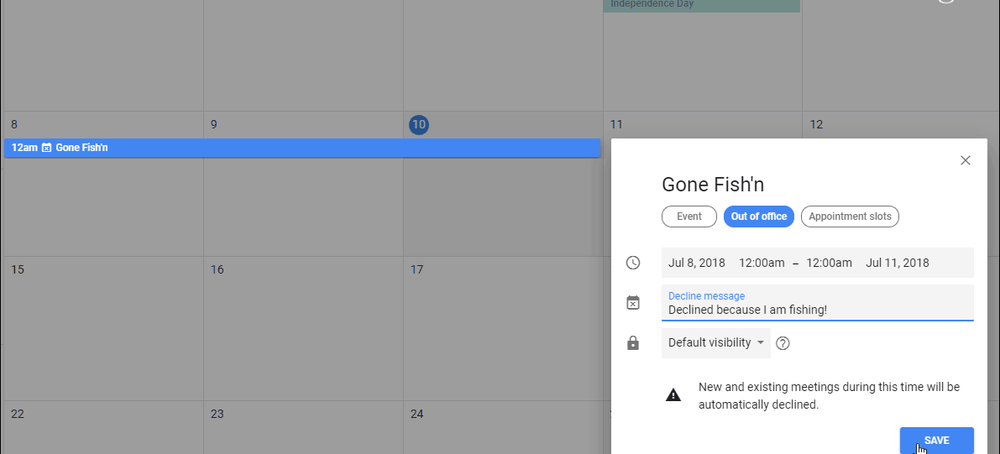
Google Calendar también le permite establecer Horas de trabajo que le ayudarán a proteger el tiempo personal del tiempo de trabajo. Una vez configurado, Google Calendar rechazará automáticamente cualquier convocatoria de reunión fuera de las horas establecidas. La persona recibirá una notificación de que no está disponible. Puede configurar las horas de trabajo en un intervalo para todos los días y, lo que es nuevo, es personalizar las horas para cada día a la vez. Esto es perfecto para las personas que tienen horarios de trabajo que no se ajustan al día típico de '9 a 5'. El calendario también intentará predecir las horas de trabajo según sus patrones de programación anteriores, pero puede cambiarlo manualmente.
Para configurar sus horas de trabajo, en Google Calendar vaya a Ajustes> Horas de trabajo y allí puede configurar las horas en las que estará disponible y podrá aceptar reuniones.

Es importante tener en cuenta que esta función se está implementando primero para los usuarios de G Suite y podría ver una versión más amplia para el consumidor en el futuro. El uso del modo Fuera de la oficina junto con la personalización de las Horas de trabajo en el calendario de Google le ayudará a administrar mejor su trabajo y tiempo libre.